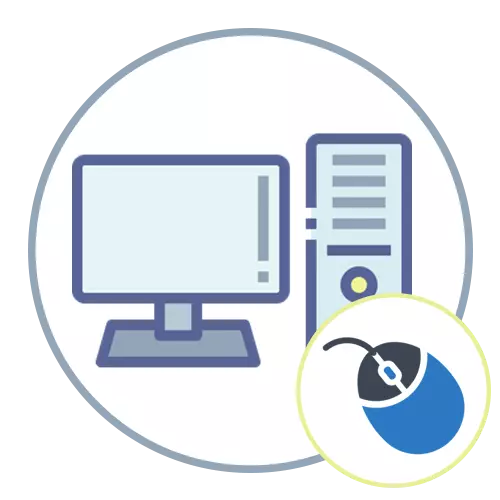
1 žingsnis: ryšys
Prijungimo pelės su kompiuteriu ar nešiojamuoju kompiuteriu principas priklauso nuo jo tipo. Tai gali būti laidinis USB įrenginys (PS / 2 beveik naudojamas beveik visur), arba bevielis, kur yra jau kelios galimybės.1 variantas: laidinė pelė
Nors laidinis ryšys yra populiariausias, nors belaidžiai pelės tampa vis labiau lengviau ir turi platų asortimentą. Jei pasirinkote periferinį, kuris yra prijungtas naudojant kabelį, viskas, ko jums reikia, yra rasti nemokamą USB jungtį kompiuteryje ar nešiojamuoju kompiuteriu. Be to, prietaisas automatiškai nustatomas ir diegiamas vairuotojas, po kurio pelė yra paruošta veikti. Kai kuriems žaidimų modeliams, be gamintojo oficialios svetainės, turėsite įkelti vairuotoją, kuris išplėstų funkcionalumą ir prieigą prie papildomų nustatymų.
Skaityti daugiau: prijunkite laidinį pelę į nešiojamąjį kompiuterį

2 variantas: belaidė pelė
Su belaidžiu verslu, viskas yra šiek tiek sudėtingesnė, nes gamintojai padarė keletą skirtingų tipų ryšių. Jums reikia nustatyti, kuris naudojamas įgyjame modelyje, kad po supratimo, kaip teisingai atlikti ryšį. Siekiant suprasti visa tai padės kitam straipsniui mūsų svetainėje, kurioje yra apsvarstyti visų tipų ryšį, todėl jūs turite eiti tik į atitinkamą skyrių ir vadovaukitės instrukcijomis, jei jūs neturite dirbti sau save.
Skaityti daugiau: kaip prijungti belaidę pelę į kompiuterį

2 veiksmas: pelės sąranka
Pelės nustatymas yra vienas iš neprivalomų veiksmų, kuriuos norite vykdyti tik kai kuriais atvejais. Beveik visada yra tik žaidimų įrenginių savininkai, kuriems kūrėjai sukūrė specialią programinę įrangą. Pavyzdžiui, rekomenduojame skaityti straipsnį apie pelių konfigūravimą nuo "Logitech". Tai padės suprasti, kur rasti tinkamą programinę įrangą, kaip ją įdiegti ir kokie būsimi veiksmai turi būti įvykdyti.
Skaityti daugiau: "Logitech" pelės nustatymas
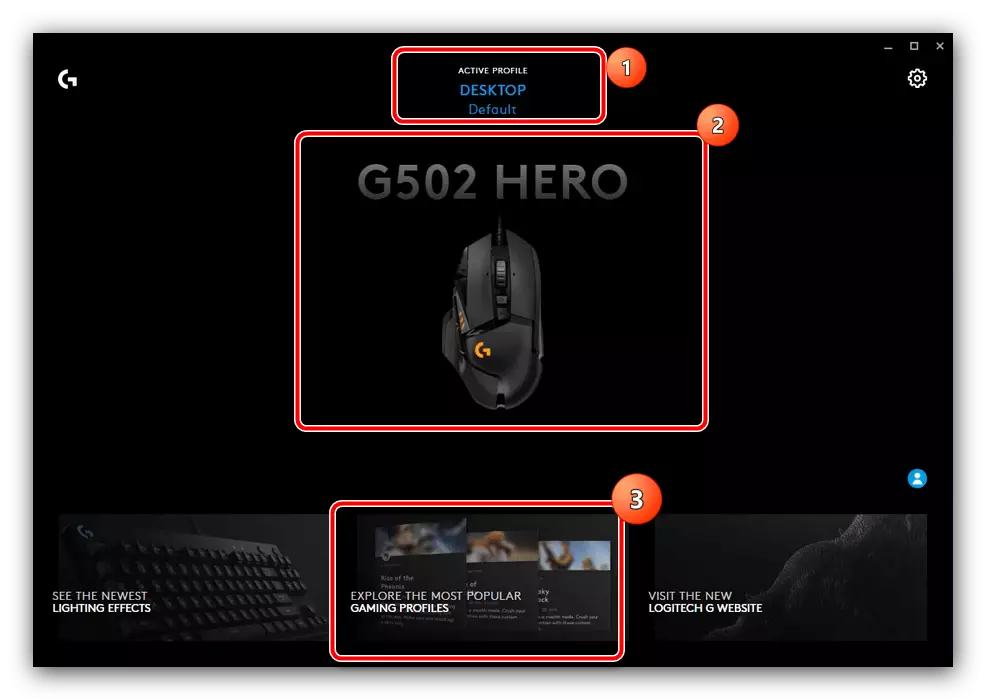
Tam tikri programinė įranga, sukurta specialiai konkrečiai žaidimų periferijos modeliams, yra išplėstinės funkcijos, kurios iš kurios kai kurios yra net nesąžiningos, nes jis yra užgesintas grąžinant šaulius arba leidžia jums supaprastinti fotografavimą kitais būdais. Tai garsėja A4Tech su savo kruvinu valdikliu. Mes neskatinti tokių parinkčių naudojimo, bet tik nurodyti, kad jie egzistuoja ir kartais naudojami pramogų tikslais per vieną žaidimą, o ne per tinklą.
Skaityti daugiau: Computer pelių kruvinas
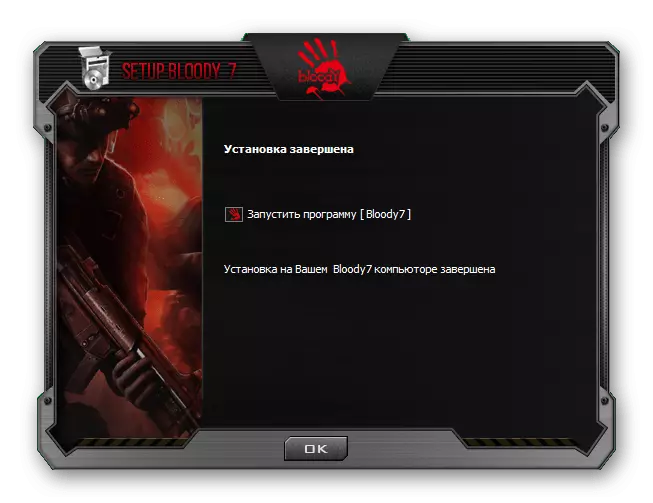
Šie naudotojai, kurie nerado paraiškos sukonfigūruoti savo pelę, bet nori pakeisti savo parametrus, kurie trūksta Windows sąrašą "Windows", mes galime rekomenduoti atkreipti dėmesį į bendrųjų programų, kurios suteikia pažangias funkcijas. Jie abu gali perleisti raktus ir parašyti makrokomandą, kuris bus atliekamas paspaudus tik vieną mygtuką. Skaitykite šią medžiagą ir pasirinkite atitinkamą programinę įrangą, kad pradėtumėte konfigūruoti įrenginį.
Daugiau: pelės sąrankos programos
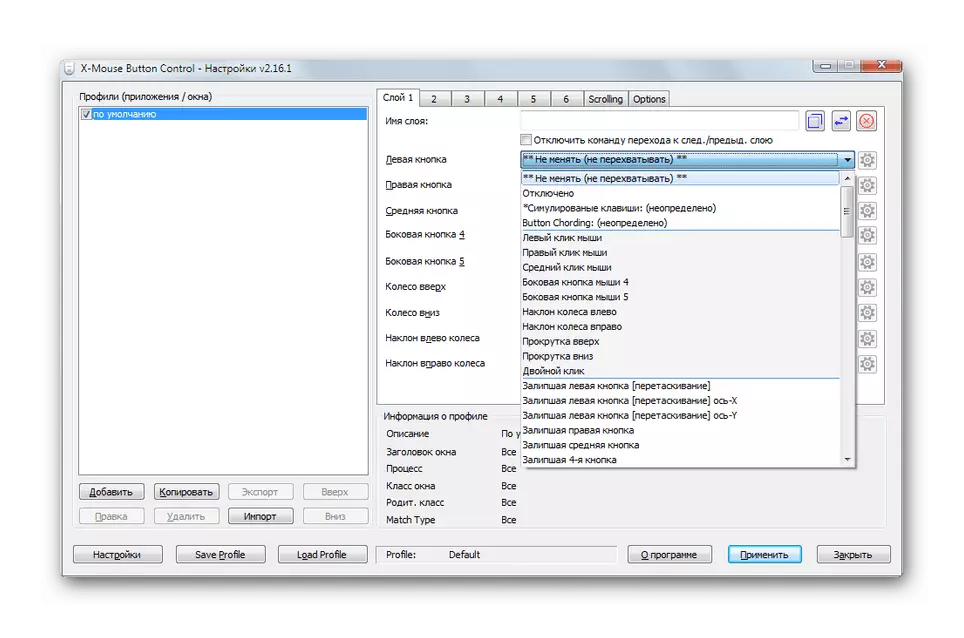
Vienas iš dažniausiai pasitaikančių nustatymų, kuriuos reikia kalbėti išsamiau, yra pakeisti pelės jautrumą, nes standartinė vertė neatitinka ne visų naudotojų. Jei reikia pakeisti DPI, naudokite anksčiau įdiegtą pagalbinę programinę įrangą, ir jei jis trūksta arba netinka, žr. Standartines operacinės sistemos nustatymus.
Skaityti daugiau: DPI nustatymas kompiuterinėje pelėje
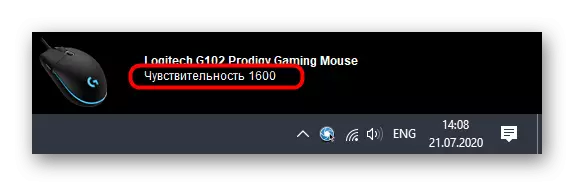
3 žingsnis: pelės patikrinimas
Šis žingsnis yra svarbus tik tada, kai nesate tikri, kad pelė yra visiškai tinkama. Tikrinimas atliekamas skaitydami dabartinius prijungimus ir bandymus, kad būtų laikomi mygtukais. Jums nereikia atsisiųsti atskirų programų, nes visos funkcijos pateikiamos specializuotose internetinėse paslaugose, kurios yra aptartos kitoje straipsnyje.
Skaityti daugiau: patikrinkite kompiuterio pelę naudodami internetines paslaugas
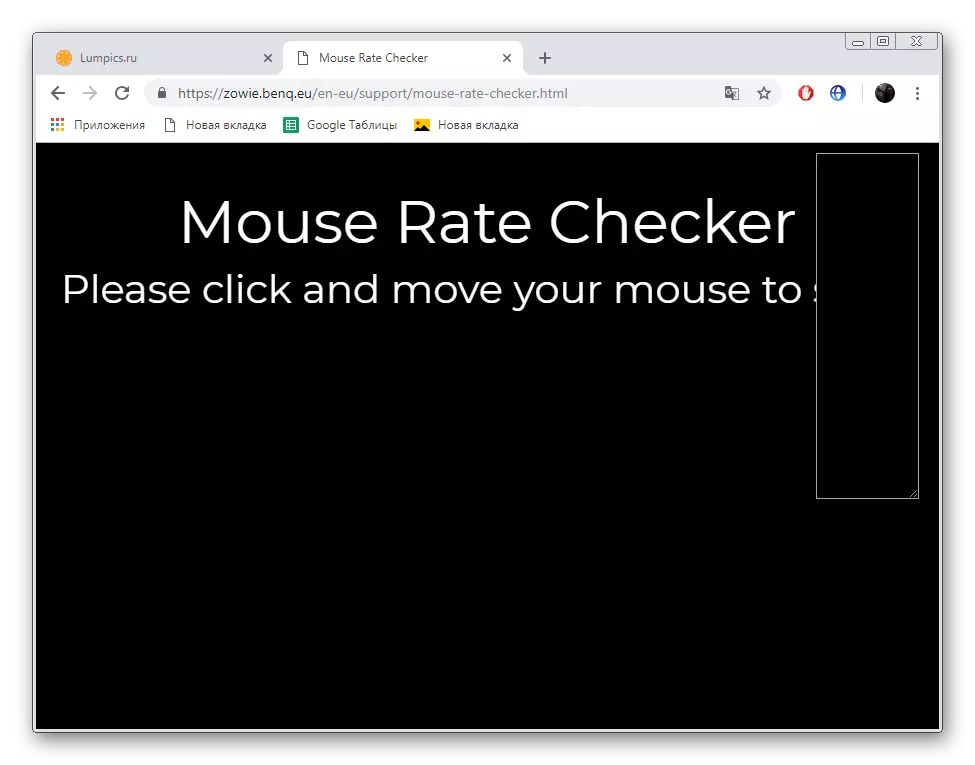
Dažnų problemų sprendimas
Išsami, mes analizuosime dvi populiariausias problemas, su kuriomis susiduria vartotojai iš karto po to, kai prijungėte pelę arba po tam tikro jo naudojimo laiko. Galite pastebėti, kad žymeklis visai neperkelia arba prastai reaguoja į judėjimą. Tokiais atvejais į gelbėjimą ateis įvairūs korekcijos metodai. Jie parašyti dviejuose mūsų svetainės vadovuose. Pasirinkite pavadinimo temą ir perskaitykite apie tai, kaip išspręsti šią problemą.
Skaityti daugiau:
Problemų sprendimas su pele ant nešiojamojo kompiuterio
Pelė blogai reaguoja, kad judėtų ant stalo

